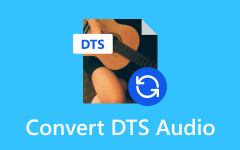Kuinka muuntaa MP4 MP3:ksi VLC Media Playerin avulla
Jos harkitset videon muuntamista MP4-tiedostosta MP3-muotoon, mutta olet huolissasi ladatun ohjelmiston turvallisuudesta, älä huoli. Suosikki-VLC-mediasoittimellasi on jo työkalu tähän! Se on helppoa ja turvallista. Voit muuntaa mediatiedostosi ja kuunnella korkealaatuista ääntä vain muutamalla napsautuksella. Meillä on myös luettelo luotettavista vaihtoehdoista sinulle. Seuraa alla olevia ohjeita poista ääni MP4:stä VLC-soittimella.
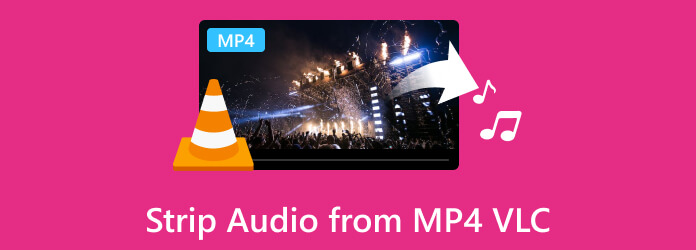
Osa 1. Äänen poistaminen MP4:stä VLC:ssä
VLC tukee sekä MP4- että MP3-tiedostoja, ja niiden työkalut tekevät niiden muuntamisesta helppoa. Muunna MP4 MP3:ksi noudattamalla alla olevia ohjeita.
Vaihe 1Käynnistä VLC-mediasoitin. Navigoi kohtaan Media Välilehti ja valitse Muuntaa / Tallenna.
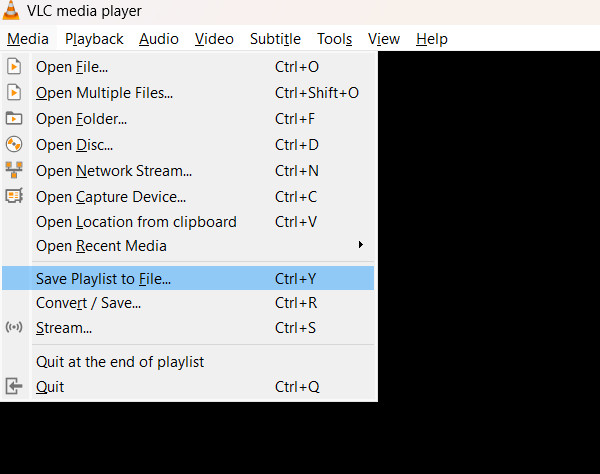
Vaihe 2Valitse tiedosto napsauttamalla Lisää tiedoston valinnassa. Siirry sitten alareunaan ja napsauta Muuntaa / Tallenna.
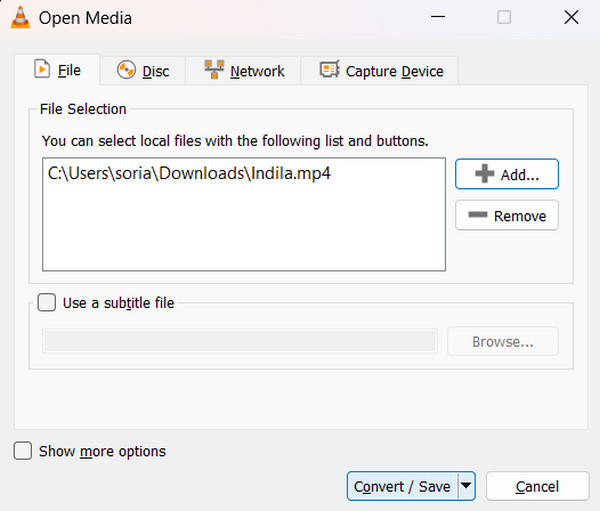
Vaihe 3Napsauta lopuksi Profiili ja valitse MP3. Napsauta sitten selailla asettaaksesi haluamasi tulostuskohteen.
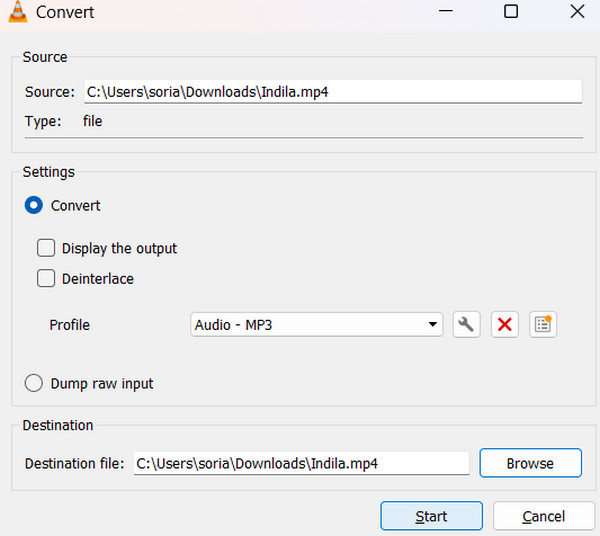
Osa 2. Vaihtoehto VLC:lle äänen poimimiseen MP4-videoista
Tässä osassa esittelemme vaihtoehtoja VLC:lle äänen poimimiseen MP4-tiedostoista, sekä sovellusohjelmistoista että verkkotyökaluista.
Tipard Video Converter
Tipard Video Converter erottuu useista syistä. Se voi helposti muuntaa MP4:n MP3:ksi ja tukee myös yli 500 muotoa. Paras osa? Se toimii välittömästi ja muuntaa erät 60 kertaa nopeammin! Mutta se on enemmän kuin pelkkä muunnin; se on täydellinen mediatyökalupakki. Voit muokata videoita, luoda MV:itä, käyttää kollaasimalleja ja jopa kopioida Blu-ray- ja DVD-levyjä. Lisäksi äänen poimiminen MP4-videoista on helppoa, ja voit säätää kooderin asetuksia. Tipard Video Converter on all-in-one-ratkaisu kaikkiin mediatarpeisiisi!
Vaihe 1Hanki sovellus napsauttamalla alla olevaa Ilmainen lataus -painiketta. Asenna ladattu tiedosto napsauttamalla sitä kahdesti. Käynnistä sitten sovellus.
Vaihe 2Napsauta muunnintyökalussa + -painiketta tuodaksesi tiedoston tai vetämällä sen suoraan sovellukseen. Klikkaa muodostuu -painike, valitse Audio-, ja valitse MP3. Lopuksi paina Muunna kaikki painiketta.
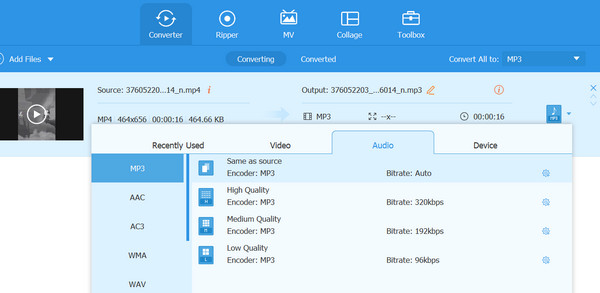
Rohkeus
Audacity on tehokas, ilmainen avoimen lähdekoodin ohjelmisto, joka on täydellinen aloittelijoille ja äänenmuokkausammattilaisille. Muokkaustoimintojensa lisäksi se voi muuntaa MP4-videot välittömästi MP3-muotoon. Se tunnetaan laajalti yleismaailmallisena äänieditorina, mikä tekee äänen poimimisesta MP4-tiedostoista yksinkertaista ja tehokasta. Viime kädessä tämä ohjelma tarjoaa yksinkertaista, tehokasta ja ilmaista äänenmuokkausta.
Vaihe 1Lataa sovellus osoitteessa audacityteam.org. Asenna se laitteellesi ja käynnistä sovellus.
Vaihe 2valita filee, valitse sitten avoin tuodaksesi MP4, jonka haluat muuntaa. Käy seuraavaksi uudelleen filee vaihtoehto, napsauta Vie, ja valitse Vie nimellä MP3.
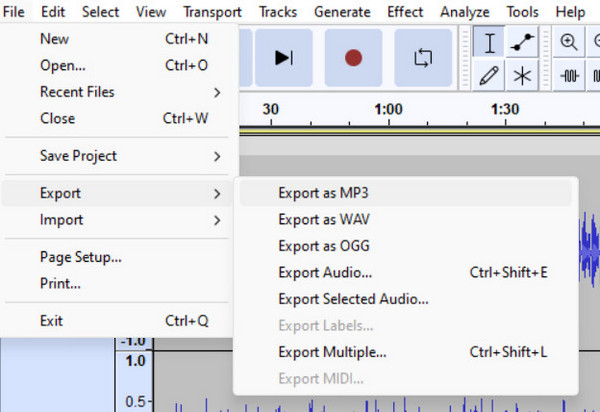
CloudConvert
CloudConvert yksinkertaistaa tiedostojen muuntamista verkossa ja käsittelee videoita, ääntä, asiakirjoja ja ISO-tiedostoja vaivattomasti. Se tukee yli 200 formaattia ja takaa korkealaatuiset tulokset. Se ei lopu tähän; se on saavutettavissa ja käyttäjäystävällinen. Lataa vain tiedosto ja valitse muoto, ja siinä kaikki. Voit saada tiedostosi heti.
Vaihe 1Voit käyttää online-työkalua osoitteessa cloudconvert.com. Valitse tiedostomuuntimessa MP4 ja toinen siihen MP3. Valitse sitten Valitse tiedosto -painiketta ladataksesi tiedoston, jonka haluat muuntaa.
Vaihe 2Voit napsauttaa Asetukset -kuvaketta säätääksesi tiedoston äänikooderia. Kun olet valmis, napsauta Muuntaa painiketta.

Convertio
Convertio on ilmainen online-muunnostyökalu, jonka avulla käyttäjät voivat helposti muuntaa tiedostoja. Se tukee useita tiedostomuotoja, kuten asiakirjoja, kuvia, ääntä ja videota. Sitä on todella helppo käyttää, koska voit tuoda tiedostoja suoraan Dropboxista tai Google Drivesta, mikä tekee siitä luotettavan verkkotyökalun.
Vaihe 1Voit käyttää verkkotyökalua osoitteessa convertio.com. Klikkaa Muuntaa -vaihtoehto ja valitse Audio Converter.
Vaihe 2Valitse Valitse tiedosto -painiketta ladataksesi tiedoston, jonka haluat muuntaa. Napsauta sitten painiketta, joka osoittaa jotta ja valitse MP3 muoto. Napsauta lopuksi Muuntaa painiketta.
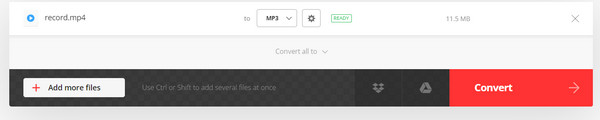
Laajennettu lukeminen:
Muunna DVD Audio-muotoon - poista ääni DVD-levyltä
Opi poistamaan ääntä videosta yksinkertaisilla vaiheilla
Osa 3. Usein kysyttyä VLC Playerista
Voiko VLC kaapata ääntä?
VLC Media Player voi myös tallentaa ääntä ja videota Windows- tai macOS-tietokoneellesi.
Mitä äänitiedostoja VLC tukee?
VLC tukee useita video- ja ääniformaatteja, mukaan lukien standardiformaatit, kuten MPEG-2, MPEG-4, H.264, MKV, WebM, WMV ja MP3. Se pystyy käsittelemään niitä kaikkia libavcodec- ja libavformat-tuen ansiosta.
Kuinka lisätä ääniraitoja videoon VLC:ssä?
Media-vaihtoehdon avulla voit lisätä ääniraitoja videoon VLC:ssä. Siirry Media-kohtaan, valitse Avaa useita tiedostoja, lisää videosi, valitse Näytä lisää vaihtoehtoja, napsauta Toista toinen media synkronisesti, lisää ääni, muokkaa asetuksia tarvittaessa ja napsauta Toista.
Yhteenveto
Näin voit muuntaa MP4 MP3:ksi VLC-soittimella. VLC:tä voidaan käyttää tällä tavalla. Huomaa kuitenkin, että VLC:llä on rajoituksia ja lisäkirjastoja on ladattava laajennettua tukea varten. Harkitse sovellustyökalun käyttöä, joka on suunniteltu muuntamaan ja käsittelemään mediatiedostoja, kuten Tipard Video Converter. Tämä työkalu voi säästää aikaa ja auttaa sinua käsittelemään multimediatarpeesi.